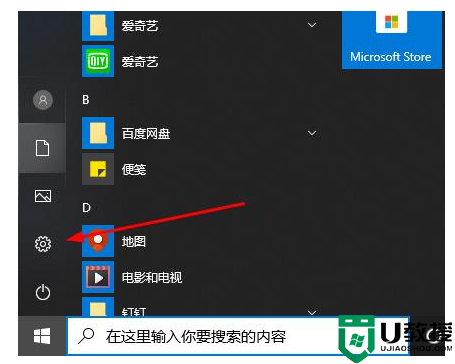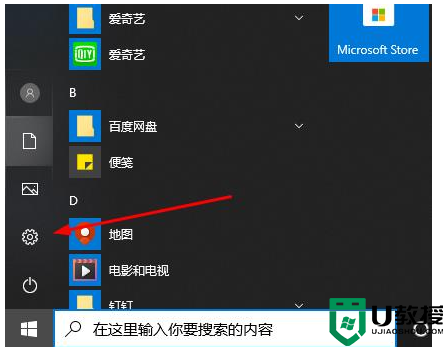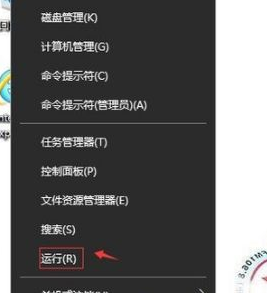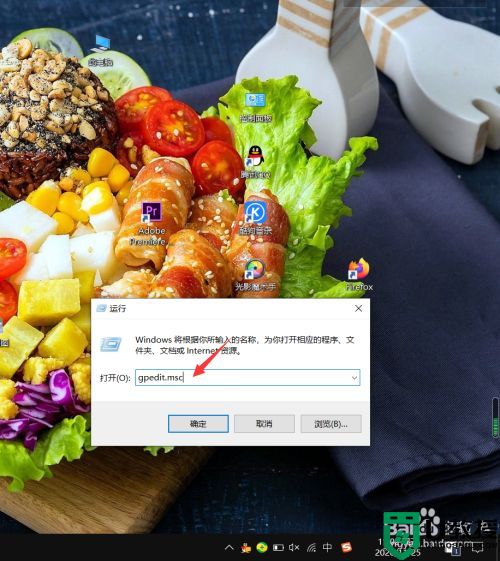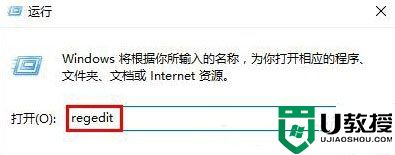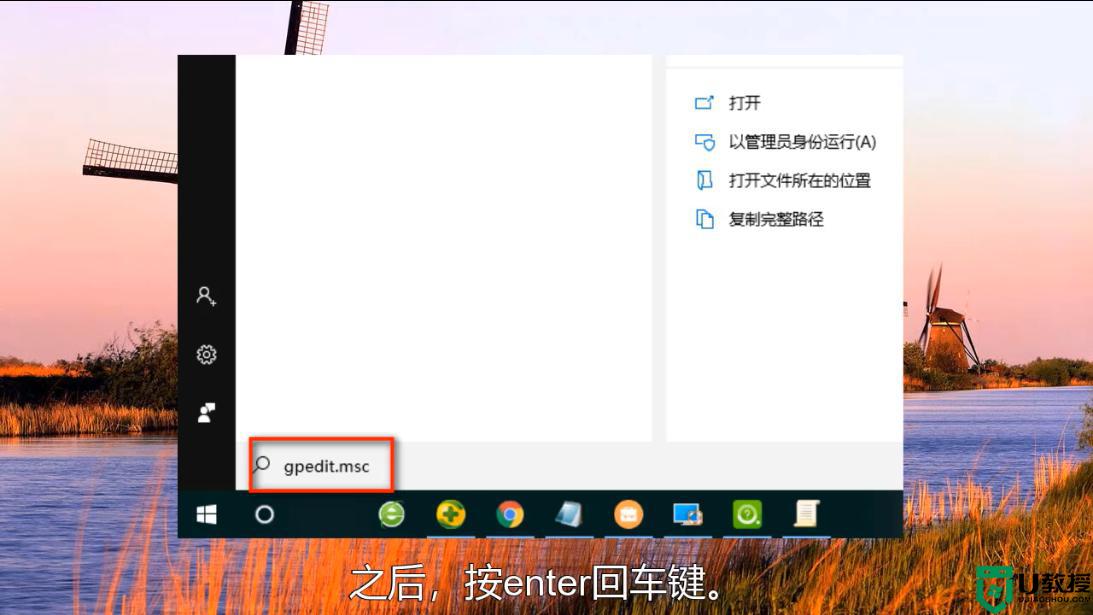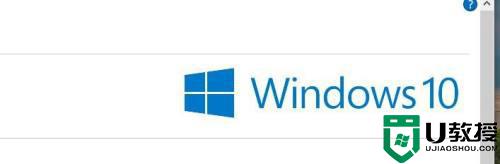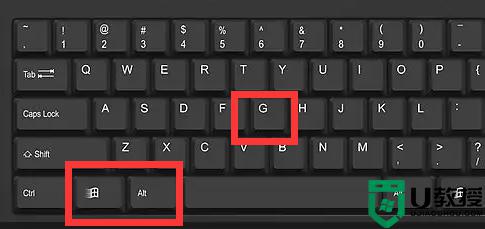win10录屏快捷键按了没反应怎么办 win10录屏快捷键没反应修复方法
时间:2022-08-06作者:xinxin
当我们在官方win10电脑上玩游戏的时候,遇到一些精彩的操作画面时,可以通过系统自带的录屏功能来进行录制,可是当用户想要通过win10系统快捷键来进行屏幕录制时却总是没反应,对此win10录屏快捷键按了没反应怎么办呢?下面小编就来告诉大家win10录屏快捷键没反应修复方法。
推荐下载:win10专业版下载
具体方法:
1、首先打开开始菜单,点击设置图标。
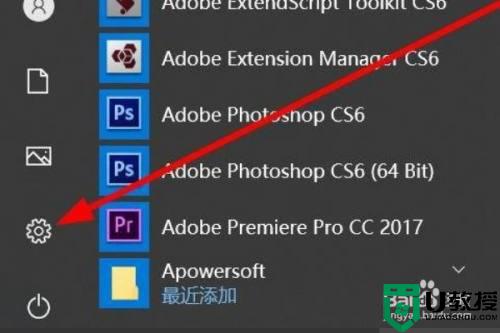
2、打开设置面板后,打开游戏选项。
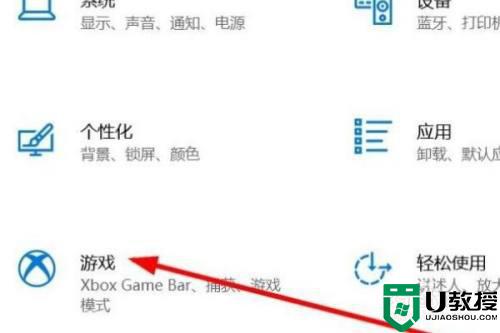
3、在游戏栏选项卡中,勾选使用游戏栏录制游戏剪辑、屏幕截图和广播即可开启屏幕录制的功能。
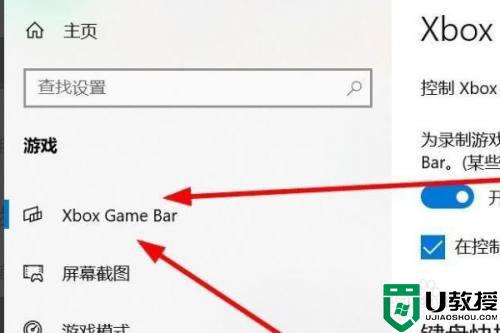
4、鼠标往下拖可以自定义屏幕录制的一些快捷键。默认win+G开启屏幕录制。
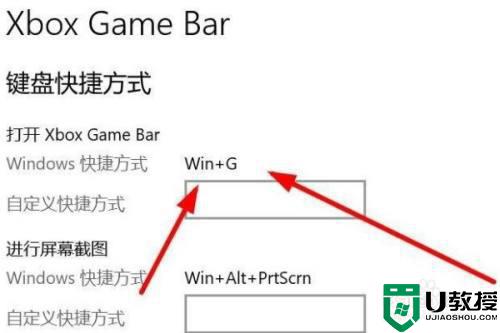
5、键盘敲win+G,启动录制程序,稍等片刻,便会弹出图示信息。
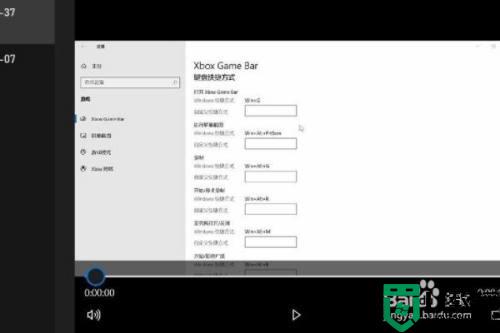
上述就是关于win10录屏快捷键没反应修复方法了,还有不清楚的用户就可以参考一下小编的步骤进行操作,希望能够对大家有所帮助。